Pada hari Sabtu tanggal 03 November 2012, PT. Excellent Infotama Kreasindo menyelenggarakan workshop dalam bentuk community gathering : Workshop “Zimbra Mail Server Multi Server & Preview Zimbra 8″, Sabtu, 03 November 2012. Materi ini kami share dalam bentuk seri tulisan Zimbra Mail Server untuk Zimbra Large Deployment.
Semoga bermanfaat.
Artikel bagian pertama : Implementasi Zimbra Multi Server untuk Zimbra Large Deployment-Bagian 1
2.1 Proses Instalasi Zimbra Multi Server
Tutorial ini mengasumsikan bahwa DNS server sudah dikonfigurasikan dengan konfigurasi sebagai berikut :
$TTL 2D @ IN SOA ldap.excellent.co.id. root.ldap.excellent.co.id. ( 2012110500 ; serial 3H ; refresh 1H ; retry 1W ; expiry 1D ) ; minimum excellent.co.id. IN MX 0 mta.excellent.co.id. excellent.co.id. IN NS ns1.excellent.co.id. ns1 IN A 192.168.1.21 ldap IN A 192.168.1.21 mail1 IN A 192.168.1.22 mail2 IN A 192.168.1.23 mta IN A 192.168.1.24
Untuk simulasi pada panduan ini, akan digunakan komponen sebagai berikut :
- 1 buah LDAP Server
- 2 Buah Mailbox Server (1 diinstall diawal, satunya diinstall setelah MTA Server)
- 1 buah MTA Server
Masuk sebagai root pada komputer server dan masuk ke direktori dimana file binary Zimbra disimpan kemudian ekstrak file dengan perintah:
-
tar –zxvf [namafile.tgz] untuk meng-extract file
contoh: tar –zxvf zcs-7.1.4_GA_2555.SLES11_64.20120105094644.tgz - Masuk ke direktori yang baru dibuat tadi
cd [direktori yang baru dibuat]
misal: cd zcs-7.1.4_GA_2555.SLES11_64.20120105094644
- Ketikkan perintah ./install.sh untuk memulai instalasi.
Catatan:
Selama proses instalasi, tekan Enter untuk menerima pilihan default yang ditampilkan dalam karakter [ ] atau ketikkan pilihan yang hendak digunakan.
mail:/opt # tar -zxvf zcs-7.1.4_GA_2555.SLES11_64.20120105094644.tgz
zcs-7.1.4_GA_2555.SLES11_64.20120105094644/
zcs-7.1.4_GA_2555.SLES11_64.20120105094644/packages/
...
zcs-7.1.4_GA_2555.SLES11_64.20120105094644/install.sh
zcs-7.1.4_GA_2555.SLES11_64.20120105094644/README.txt
mail:/opt # cd zcs-7.1.4_GA_2555.SLES11_64.20120105094644/
mail:/opt/zcs-7.1.4_GA_2555.SLES11_64.20120105094644 # ./install.sh
Operations logged to /tmp/install.log.5860
Checking for existing installation...
zimbra-ldap...NOT FOUND
zimbra-logger...NOT FOUND
zimbra-mta...NOT FOUND
...
PLEASE READ THIS AGREEMENT CAREFULLY BEFORE USING THE SOFTWARE.
ZIMBRA, INC. ("ZIMBRA") WILL ONLY LICENSE THIS SOFTWARE TO YOU IF YOU
FIRST ACCEPT THE TERMS OF THIS AGREEMENT. BY DOWNLOADING OR INSTALLING
THE SOFTWARE, OR USING THE PRODUCT, YOU ARE CONSENTING TO BE BOUND BY
THIS AGREEMENT. IF YOU DO NOT AGREE TO ALL OF THE TERMS OF THIS
AGREEMENT, THEN DO NOT DOWNLOAD, INSTALL OR USE THE PRODUCT.
License Terms for the Zimbra Collaboration Suite:
http://www.zimbra.com/license/zimbra_public_eula_2.1.html
Do you agree with the terms of the software license agreement? [N] Y
Diatas adalah tampilan lisensi Zimbra. Ketikkan Y yang menyatakan kalau kita setuju dengan lisensi yang diberikan dan melanjutkan proses instalasi.
Setelah menjawab pertanyaan tentang lisensi, Zimbra akan mengecek komponen yang diperlukan. Jika Anda masih menemukan komponen yang Missing, maka Anda harus membatalkan instalasi dan melakukan instalasi komponen yang diperlukan terlebih dahulu.
Checking for prerequisites... FOUND: NPTL FOUND: netcat-1.10-1005.22 FOUND: sudo-1.7.6p2-0.2.2.1 FOUND: libidn-1.10-3.18 FOUND: gmp-4.2.3-10.99 FOUND: /usr/lib64/libstdc++.so.6 Checking for suggested prerequisites... FOUND: perl-5.10.0 FOUND: sysstat FOUND: sqlite3 Prerequisite check complete.
Kemudian Zimbra akan memeriksa apakah ada atau tidak paket yang terinstall
Checking for installable packages Found zimbra-core Found zimbra-ldap Found zimbra-logger Found zimbra-mta Found zimbra-snmp Found zimbra-store Found zimbra-apache Found zimbra-spell Found zimbra-memcached Found zimbra-proxy
2.2 Install Zimbra LDAP Master Server
Remote ke Komputer Server pertama yang akan dijadikan Master LDAP sebagai user root. Catatan : LDAP server dapat digabung dengan MTA server atau mailbox server. Untuk memastikannya, gunakan skema diawal sebagai rujukan. Pada panduan ini LDAP server akan berdiri sendiri.
Karena pada server pertama ini kita akan menggunakan LDAP Server secara terpisah, maka paket yang akan kita pasang hanya satu yaitu zimbra-ldap.
Select the packages to install Install zimbra-ldap [Y] Y Install zimbra-logger [Y] N Install zimbra-mta [Y] N Install zimbra-snmp [Y] N Install zimbra-store [Y] N Install zimbra-apache [Y] N Install zimbra-spell [Y] N Install zimbra-memcached [N] N Install zimbra-proxy [N] N Checking required space for zimbra-core checking space for zimbra-store Installing: zimbra-core zimbra-ldap The system will be modified. Continue? [N] Y Removing /opt/zimbra done. Removing zimbra crontab entry...done. Cleaning up zimbra init scripts...done. Cleaning up /etc/ld.so.conf...done. Cleaning up /etc/security/limits.conf...done. Finished removing Zimbra Collaboration Suite. Installing packages zimbra-core......zimbra-core-7.1.4_GA_2555.SLES11_64-20120105094644.x86_64.rpm...done zimbra-ldap......zimbra-ldap-7.1.4_GA_2555.SLES11_64-20120105094644.x86_64.rpm...done Operations logged to /tmp/zmsetup.02252012-073747.log Installing LDAP configuration database...done. Setting defaults... DNS ERROR resolving MX for mail.excellent.co.id It is suggested that the domain name have an MX record configured in DNS Change domain name? [Yes] yes Create domain: [mail.excellent.co.id] excellent.co.id done. Checking for port conflicts
Jika tidak ada masalah, anda akan masuk ke dalam proses konfigurasi zimbra. Ada beberapa bagian yang harus menjadi perhatian Anda, terutama yang memiliki tanda *******.
Main menu 1) Common Configuration: 2) zimbra-ldap: Enabled r) Start servers after configuration yes s) Save config to file x) Expand menu q) Quit *** CONFIGURATION COMPLETE - press 'a' to apply Select from menu, or press 'a' to apply config (? - help)
Ketikkan 1 dan tekan enter, kita akan melakukan pengaturan umum terhadap LDAP Server Zimbra.
Common configuration 1) Hostname: ldap.excellent.co.id 2) Ldap master host: ldap.excellent.co.id 3) Ldap port: 389 4) Ldap Admin password: set 5) Secure interprocess communications: yes 6) TimeZone: UTC
Untuk mengubah password LDAP Admin, ketikkan 4 dan tekan enter. Ini dilakukan untuk memudahkan kita dalam mengingat password, karena Zimbra membuat password dari karakter alphanumeric secara acak.
Select, or 'r' for previous menu [r] 4 Password for ldap admin user (min 6 characters): [AnaI6IS7ez] rahasia
Jika ingin menyesuaikan Timezone dengan wilayah Indonesia, misalnya WIB, pilih 6.
Common configuration 1) Hostname: ldap.excellent.co.id 2) Ldap master host: ldap.excellent.co.id 3) Ldap port: 389 4) Ldap Admin password: set 5) Secure interprocess communications: yes 6) TimeZone: UTC Select, or 'r' for previous menu [r] 6
Akan muncul daftar negara berdasarkan TimeZone, untuk Indonesia Bagian Barat masukkan 37, yaitu Asia/Bangkok (GMT +7).
Enter the number for the local timezone: [95] 37 Common configuration 1) Hostname: ldap.excellent.co.id 2) Ldap master host: ldap.excellent.co.id 3) Ldap port: 389 4) Ldap Admin password: set 5) Secure interprocess communications: yes 6) TimeZone: Asia/Bangkok Select, or 'r' for previous menu [r] r
Ketikkan r & enter untuk ke menu utama.
Main menu 1) Common Configuration: 2) zimbra-ldap: Enabled r) Start servers after configuration yes s) Save config to file x) Expand menu q) Quit *** CONFIGURATION COMPLETE - press 'a' to apply Select from menu, or press 'a' to apply config (? - help)
Selanjutnya kita perlu untuk melakukan konfigurasi LDAP. Ketik angka 2 pada pilihan untuk mengubah beberapa password.
Main menu Ldap configuration 1) Status: Enabled 2) Create Domain: yes 3) Domain to create: excellent.co.id 4) Ldap root password: set 5) Ldap replication password: set 6) Ldap postfix password: set 7) Ldap amavis password: set 8) Ldap nginx password: set 9) Ldap Bes Searcher password: set Select, or 'r' for previous menu [r]
Pertama Ketik 4 dan enter untuk mengubah password user LDAP root. Dilanjutkan dengan mengubah password lainnya.
LDAP configuration 1) Status: Enabled 2) Create Domain: yes 3) Domain to create: excellent.co.id 4) Ldap root password: set 5) Ldap replication password: set 6) Ldap postfix password: set 7) Ldap amavis password: set 8) Ldap nginx password: set 9) Ldap Bes Searcher password: set Select, or 'r' for previous menu [r] 4 Password for ldap root user (min 6 characters): [AnaI6IS7ez] rahasia Select, or 'r' for previous menu [r] 5 Password for ldap replication user (min 6 characters): [AnaI6IS7ez] rahasia Select, or 'r' for previous menu [r] 6 Password for ldap Postfix user (min 6 characters): [AnaI6IS7ez] rahasia Select, or 'r' for previous menu [r] 7 Password for ldap Amavis user (min 6 characters): [AnaI6IS7ez] rahasia Select, or 'r' for previous menu [r] 8 Password for ldap Nginx user (min 6 characters): [AnaI6IS7ez] rahasia Select, or 'r' for previous menu [r] 9 Password for ldap BES user (min 6 characters): [AnaI6IS7ez] rahasia
Kembali ke menu utama dengan mengetikkan r.
Main menu 1) Common Configuration: 2) zimbra-ldap: Enabled r) Start servers after configuration yes s) Save config to file x) Expand menu q) Quit *** CONFIGURATION COMPLETE - press 'a' to apply Select from menu, or press 'a' to apply config (? - help)
Tekan a untuk mengaplikasikan semua konfigurasi yang telah kita lakukan.
Tekan enter untuk menyimpan data konfigurasi.
Save configuration data to a file? [Yes] Save config in file: [/opt/zimbra/config.8661] Saving config in /opt/zimbra/config.8661...done. Pada pertanyaan berikut, jawab yes. The system will be modified - continue? [No] yes Operations logged to /tmp/zmsetup.02252012-073747.log Setting local config values...done. Setting up CA...done. ... You have the option of notifying Zimbra of your installation. This helps us to track the uptake of the Zimbra Collaboration Suite. The only information that will be transmitted is: The VERSION of zcs installed (7.1.4_GA_2555_SLES11_64) The ADMIN EMAIL ADDRESS created (admin@excellent.co.id) Notify Zimbra of your installation? [Yes] no
Tekan enter untuk memberikan notifikasi kepada zimbra.com dan tunggu sampai ada pemberitahuan seperti berikut:
Configuration complete - press return to exit
Yang artinya Instalasi Zimbra LDAP Server telah berhasil.
Catatan (Iklan 😀 ) : Seluruh materi dalam seri artikel ini, termasuk simulasi sistem dan implementasi pada server production merupakan materi didalam Training Zimbra Mail Server Komplit 5 Hari (Fundamental, Medium & Advanced), 19-23 November 2012. Silakan melakukan registrasi training jika berminat untuk menerapkan seluruh materi dalam seri artikel ini.
Artikel berlanjut ke bagian ketiga : Implementasi Zimbra Multi Server untuk Zimbra Large Deployment-Bagian 3



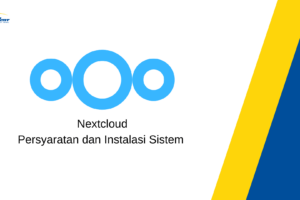
Leave a Reply